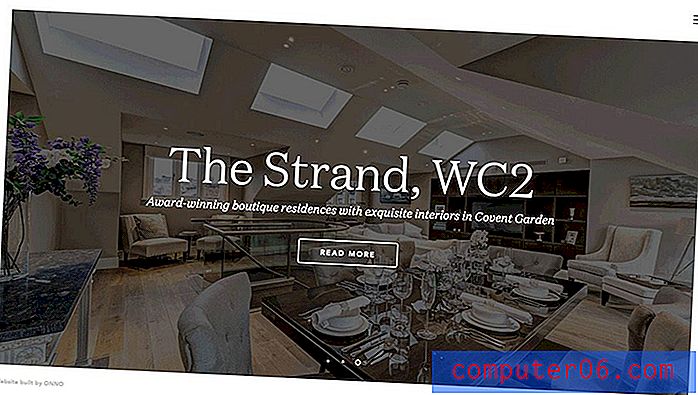Kā skatīties attēlus kā slaidrādi operētājsistēmā Windows 10
Vai jūsu Windows 10 datora mapē ir vairāki attēli, un vai vēlaties tos visus apskatīt kā slaidrādi?
Tas ir kaut kas jums pieejams operētājsistēmā Windows 10, un tas neprasa jums izmantot papildu dārgas lietojumprogrammas. Jūs varat izmantot noderīgu funkciju Windows 10 mapju sistēmā, kur jūs vienkārši atverat mapi ar attēliem, atlasāt attēlus un pēc tam sākat slaidrādi.
Slaidrādes funkcijas izmantošana attēliem operētājsistēmā Windows 10
Šajā rakstā norādītās darbības tika veiktas klēpjdatorā, izmantojot operētājsistēmu Windows 10. Šajā rokasgrāmatā tiek pieņemts, ka jums jau ir mape ar attēliem un ka vēlaties tos aplūkot kā slaidrādi.
1. solis: dodieties uz mapi, kurā ir attēli, kurus vēlaties apskatīt slaidrādē.
2. solis: noklikšķiniet uz pirmā attēla, ko iekļaut slaidrādē, pēc tam nospiediet un turiet taustiņu Shift uz tastatūras un noklikšķiniet uz pēdējā attēla. Tādējādi tiks atlasīti visi attēli starp pirmo un pēdējo attēlu. Varat arī turēt Ctrl taustiņu un noklikšķināt uz katra attēla atsevišķi.

3. darbība. Loga augšdaļā zem Attēlu rīki atlasiet opciju Pārvaldīt .
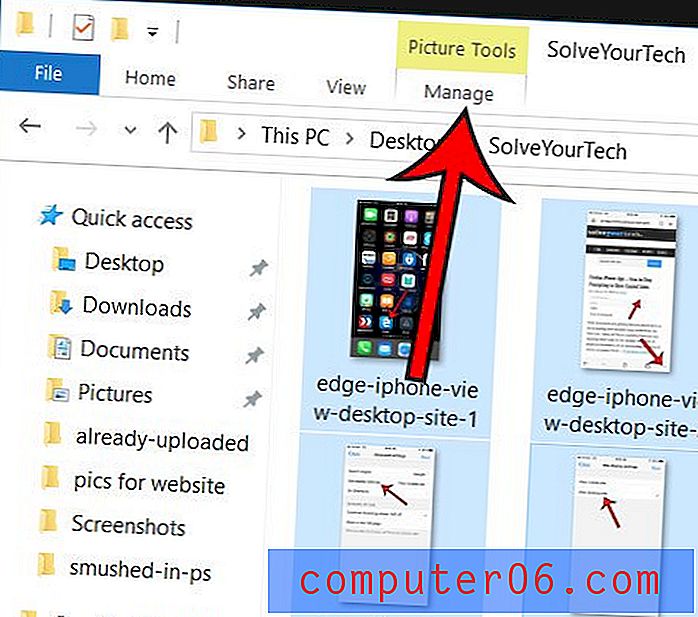
4. solis: atlasiet opciju Slaidrāde .
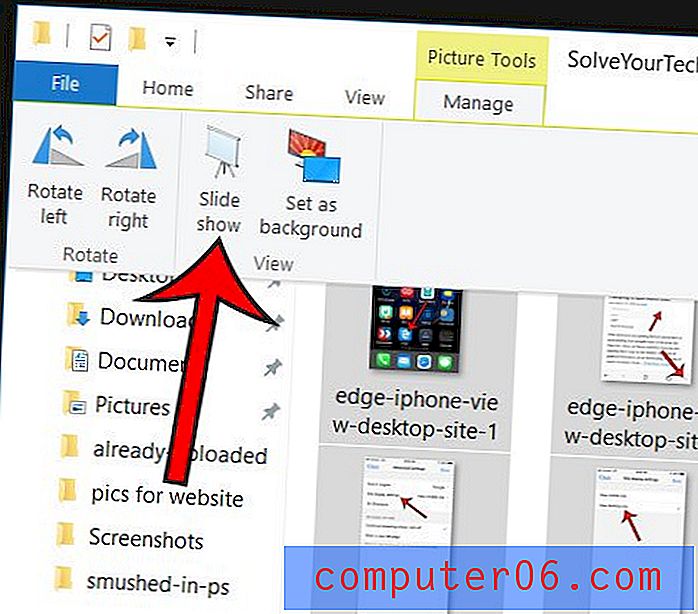
5. darbība: varat iziet no slaidrādes, nospiežot taustiņu Esc uz tastatūras. Slaidrādes vadīklas var arī apskatīt, slaidrādes laikā ar peles labo pogu noklikšķinot uz ekrāna.
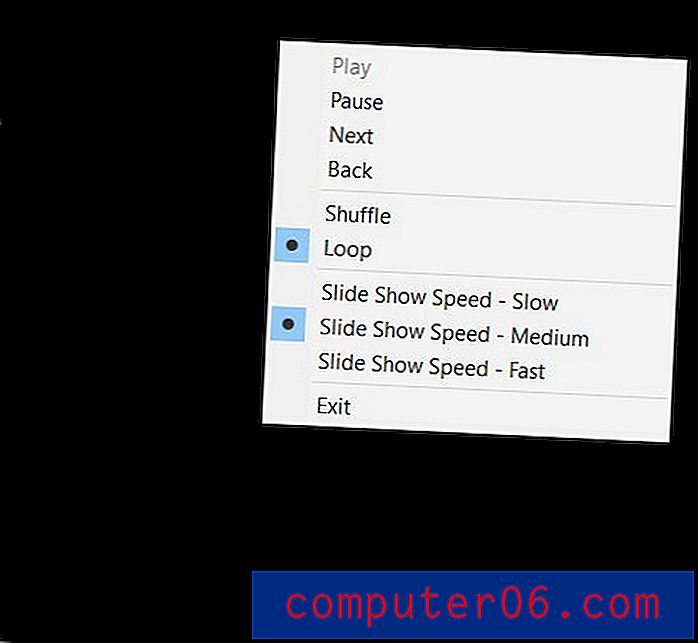
Vai jums bieži rodas grūtības, redzot peles kursoru uz ekrāna? Uzziniet, kā mainīt peles krāsu operētājsistēmā Windows 10, un izmēģiniet vienu no citām opcijām.